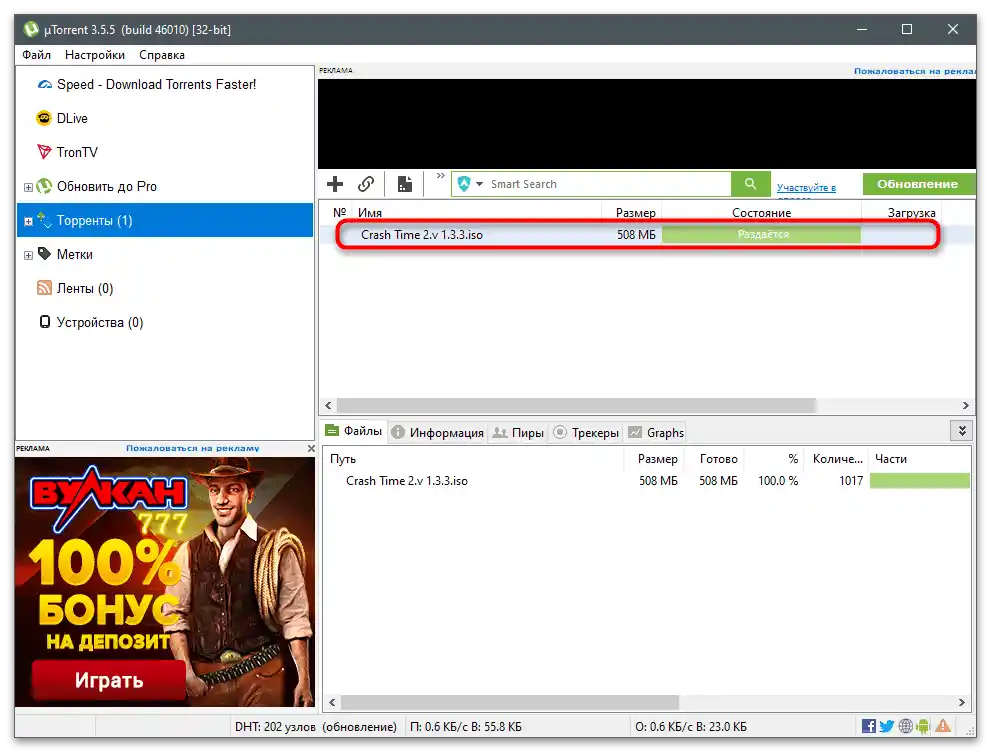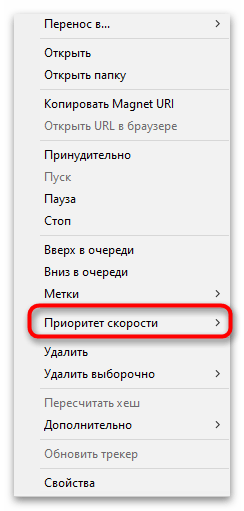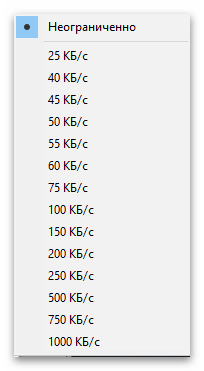Зміст:
У цій статті йдеться про сукупність методів, що передбачають обмеження швидкості інтернету як на вашому комп'ютері, так і на пристроях інших учасників локальної мережі. Вам потрібно ознайомитися з інструкціями та вибрати підходящий варіант.
Спосіб 1: Редагування параметрів мережевого адаптера
Підключення до інтернету на будь-якому комп'ютері здійснюється за допомогою мережевого адаптера. В операційній системі для нього виділено ряд налаштувань, що дозволяють оптимізувати з'єднання та змінити параметри, якщо це буде потрібно. Один з параметрів відповідає за обмеження швидкості, а його редагування здійснюється так:
- Клацніть на значку "Доступ до інтернету" на панелі завдань правою кнопкою миші.
- З'явившогося контекстного меню виберіть пункт "Відкрити "Параметри мережі та Інтернету"".
- Опустіться до блоку "Супутні параметри" і натисніть на посилання "Налаштування параметрів адаптера".
- У новому вікні знайдіть використовуване зараз підключення, клацніть по ньому ПКМ і викличте "Властивості".
- Перейдіть на вкладку "Додатково".
- У блоці зі властивостями вас цікавить "Speed & Duplex", а серед значень потрібно вибрати мінімальне. Призначення "Duplex" зараз розглядати не будемо, лише уточнимо, що переважним варіантом при обмеженні буде "10 Mbps Full Duplex".
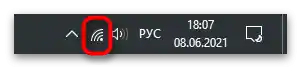

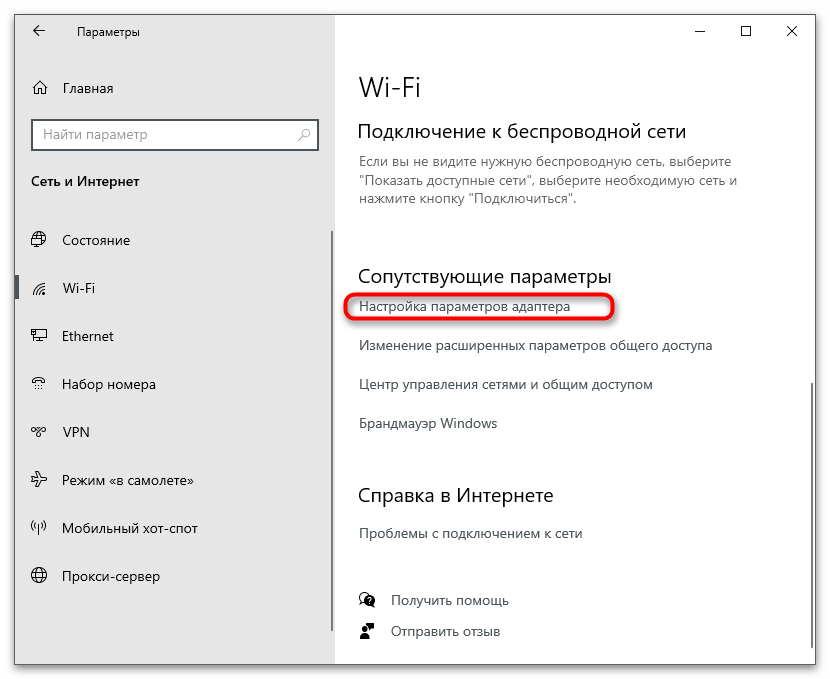
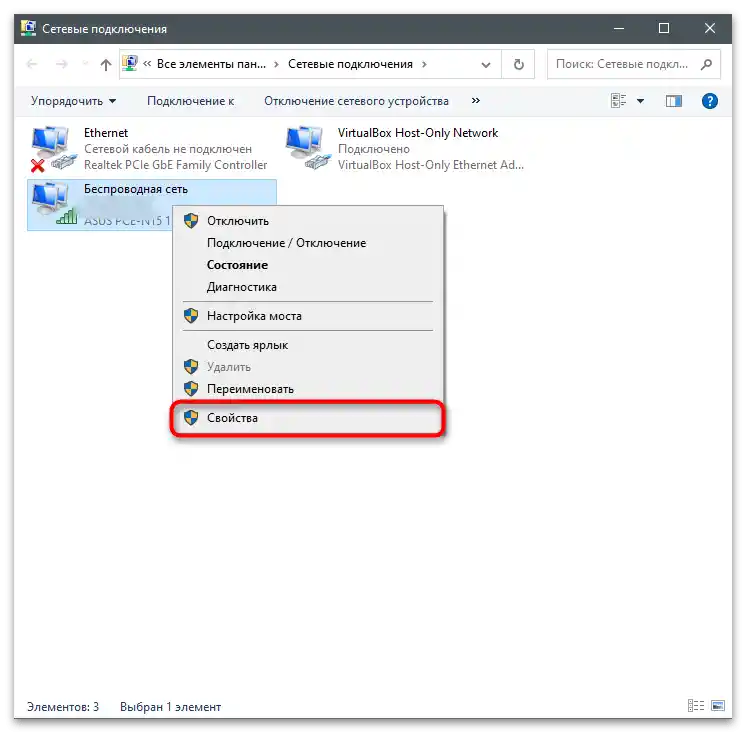
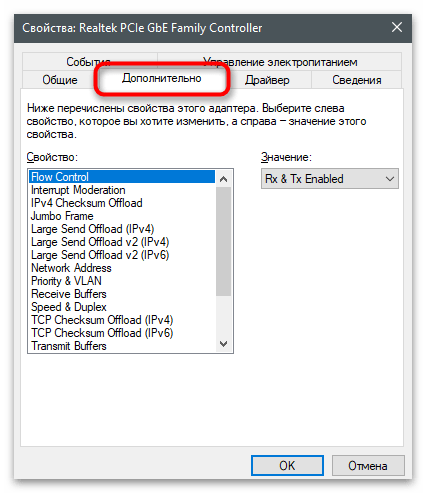
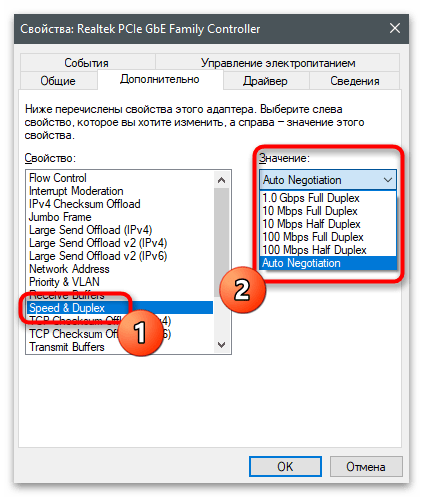
Дія налаштування поширюється як на вхідну, так і на вихідну швидкість. Як видно, максимальне обмеження швидкості — 10 мегабіт на секунду, що не завжди є оптимальним варіантом.Додатково відзначимо, що деякі дискретні мережеві адаптери не мають цієї функції, тому якщо її не вдалося знайти, переходьте до наступного методу.
Спосіб 2: Налаштування параметрів роутера
У кожного роутера є своя прошивка, в яку вбудовано певний набір функцій і налаштувань, доступних користувачу. Завдяки їм здійснюється основне конфігурування та редагування додаткових параметрів, що забезпечують роботу маршрутизатора в потрібному для користувача режимі. Одна з поширених функцій — обмеження швидкості прийому та передачі, що поширюється на всі або лише вибрані пристрої, підключені до мережевого обладнання через бездротову мережу або LAN. Розглянемо принцип налаштування на прикладі веб-інтерфейсу від TP-Link.
- Першим ділом виконайте авторизацію в налаштуваннях роутера, перейшовши за його адресою в будь-якому зручному для вас браузері. Детальну інформацію з цієї теми шукайте в матеріалі за наступним посиланням.
Докладніше: Вхід у веб-інтерфейс роутерів
- На жаль, версія представленого інтернет-центру не підтримує розгорнуте відображення статистики про всі пристрої, тому для отримання MAC-адрес підключених користувачів (що знадобиться для подальшого налаштування) можна використовувати лише статистику бездротового режиму. Якщо у вас роутер також від TP-Link, перейдіть у розділ його налаштувань, вибравши відповідний пункт на панелі зліва.
- З появившогося списку виберіть категорію "Статистика бездротового режиму".
- Праворуч відобразиться невелика таблиця, в якій ви бачите підключені пристрої та їх фізичні адреси. Якщо обмеження швидкості встановлюється для конкретного, скопіюйте його MAC і переходьте далі.
- За встановлення обмеження в TP-Link відповідає функція "Контроль пропускної спроможності" і її назва може відрізнятися в залежності від версії веб-інтерфейсу.Вам необхідно знайти параметр у налаштуваннях мережі або в списку додаткових інструментів, який призначений для встановлення таких же лімітів на швидкість.
- У самому розділі активуйте контроль пропускної спроможності та встановіть значення для вихідного та вхідного трафіку в кілобітах на секунду.
- Для створення правил, що стосуються конкретних пристроїв, натисніть "Додати".
- Активуйте саме правило та вкажіть діапазон IP-адрес, що підпадають під нього, або ж скопійований раніше MAC-адрес (режим налаштування правила також залежить від версії веб-інтерфейсу).
- Зміна пріоритету потрібна тільки в тому випадку, якщо створюється кілька правил для різних пристроїв.
- Залишилося вказати вхідну та вихідну пропускну спроможність, ввівши мінімальні та максимальні значення.
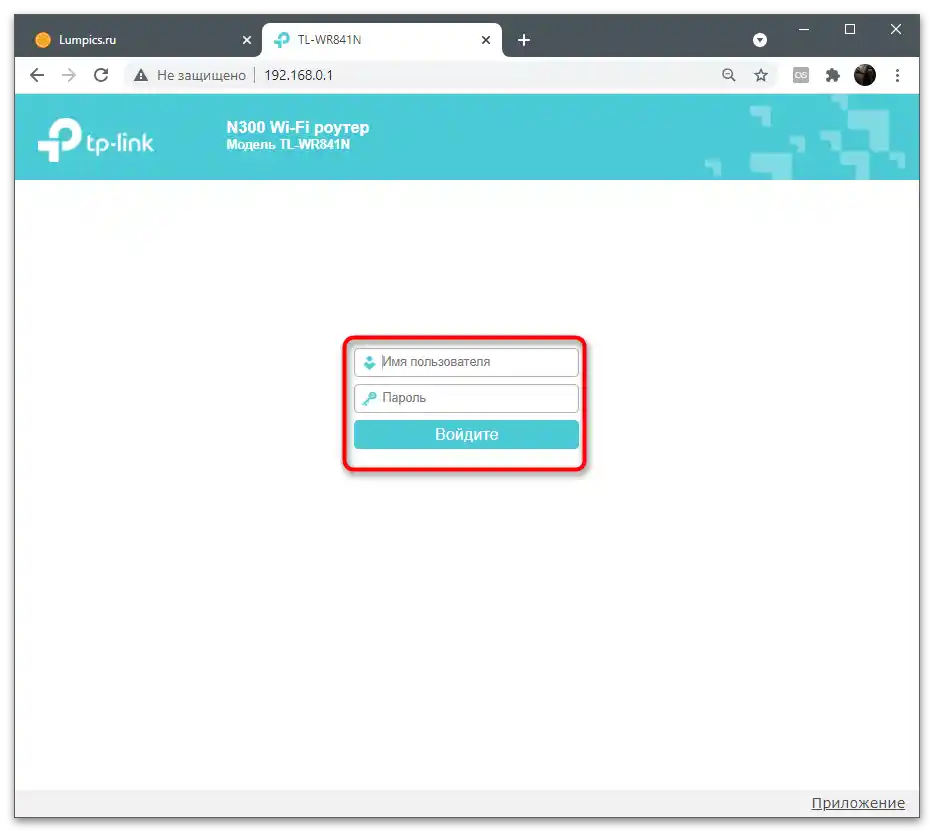
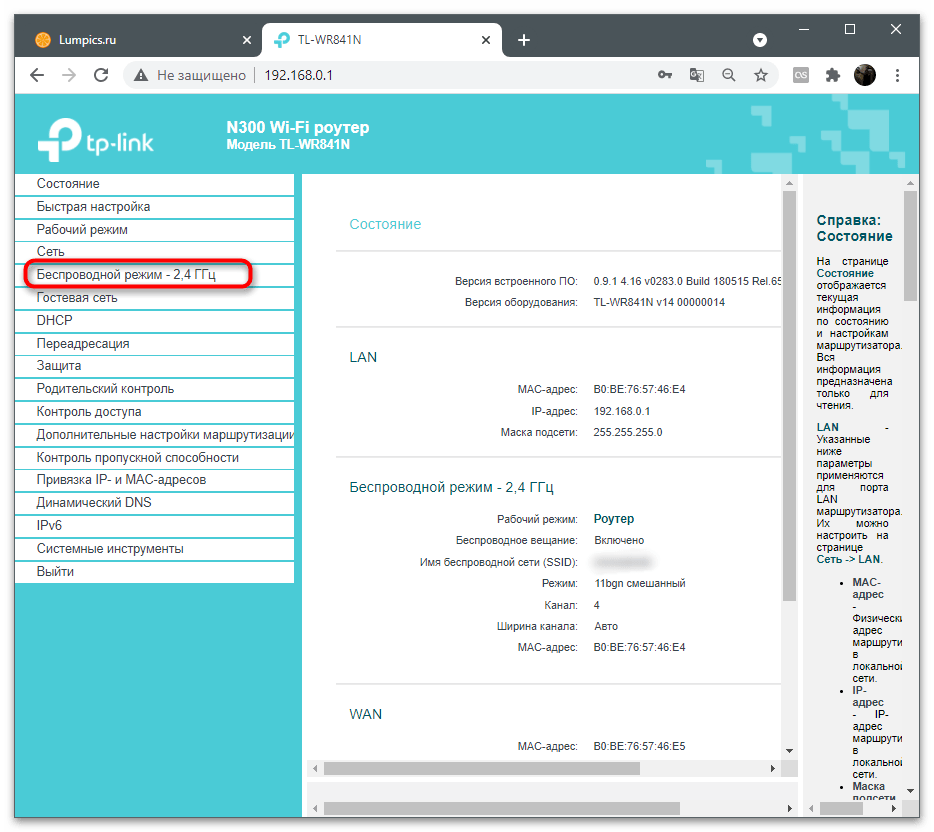
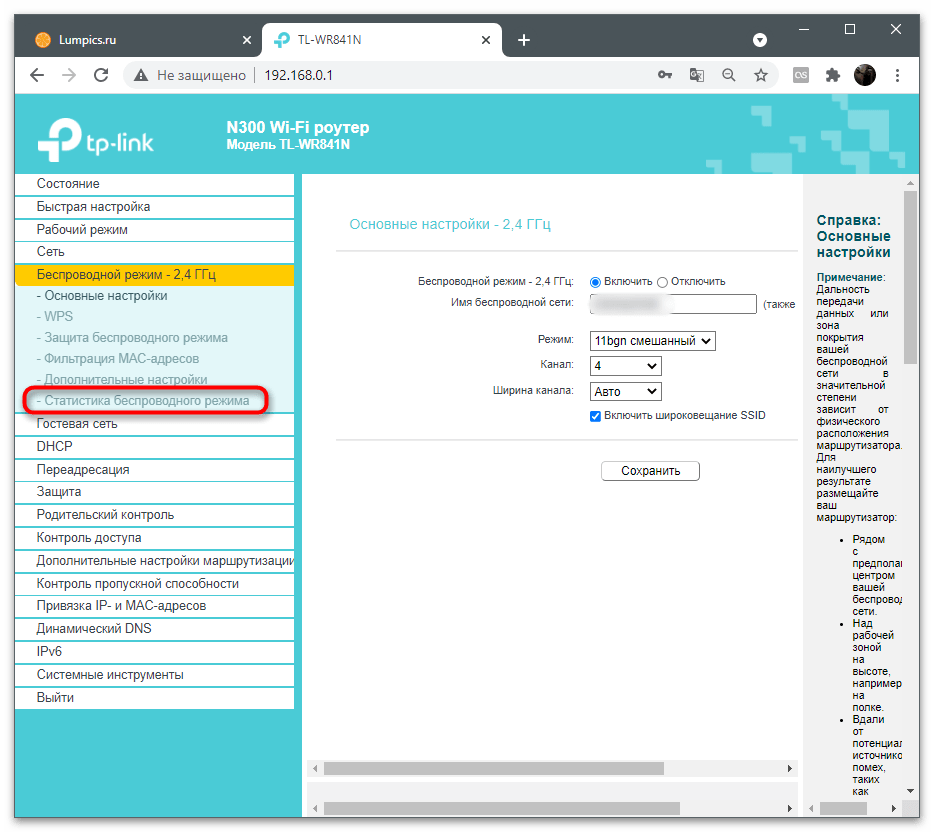
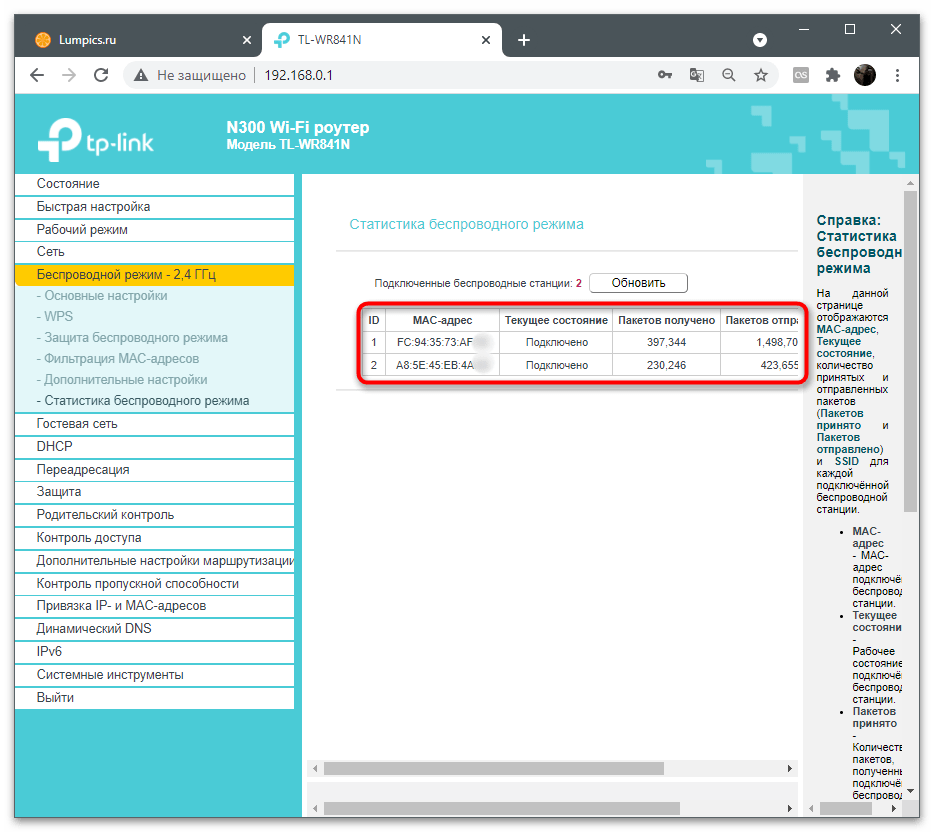
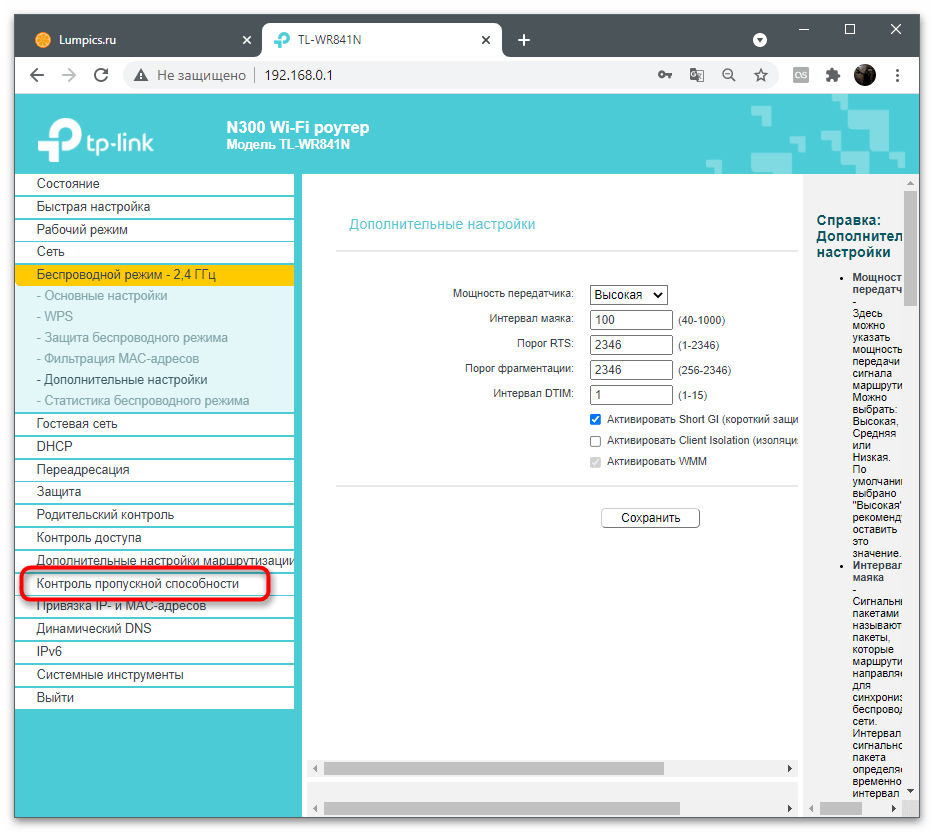
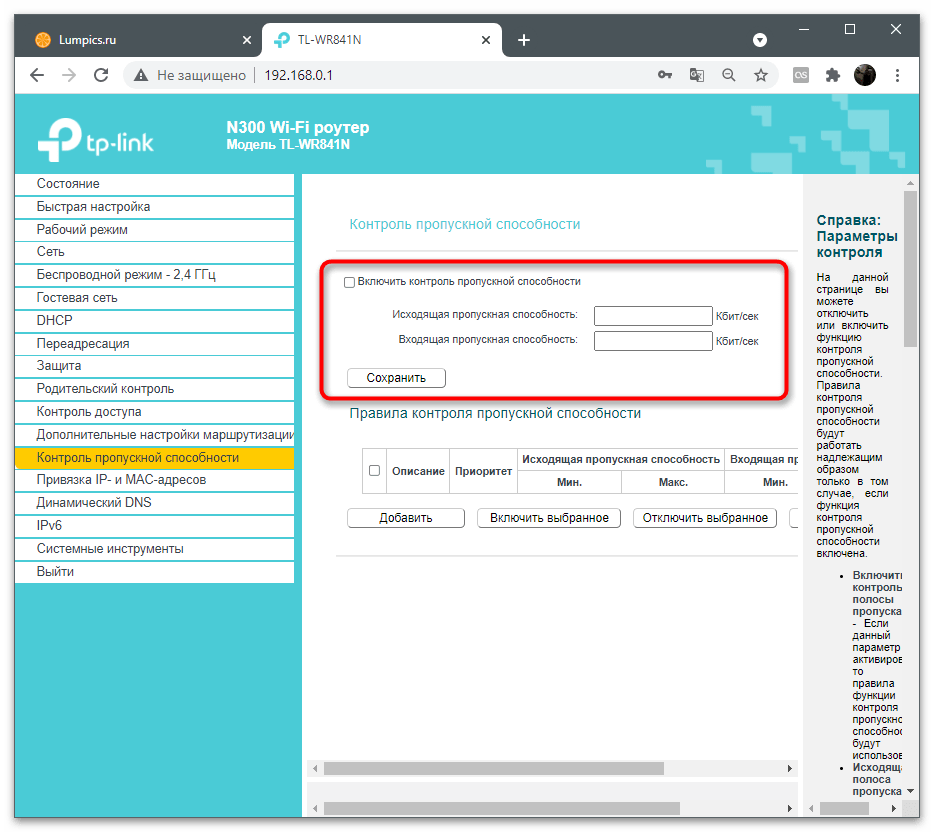
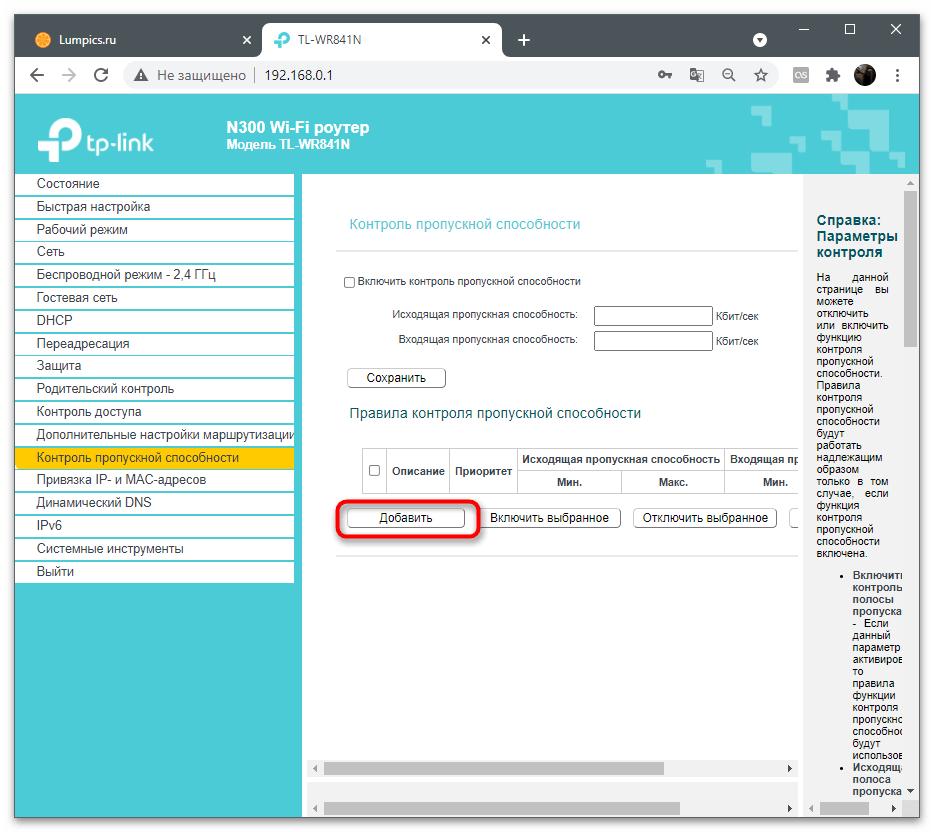
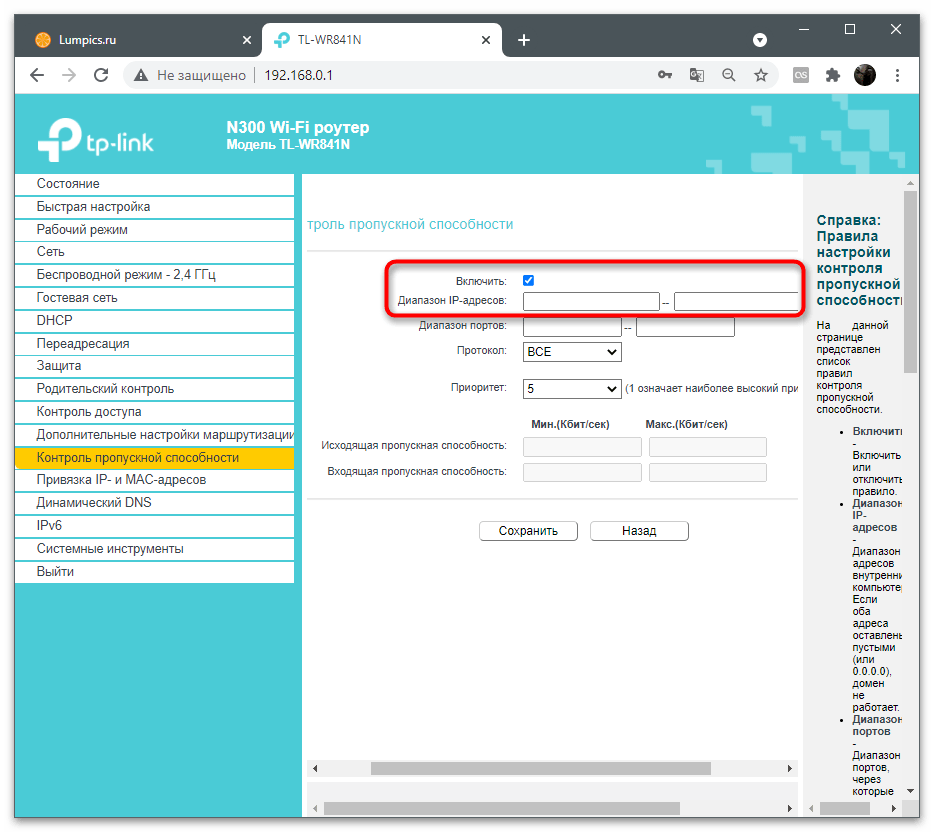
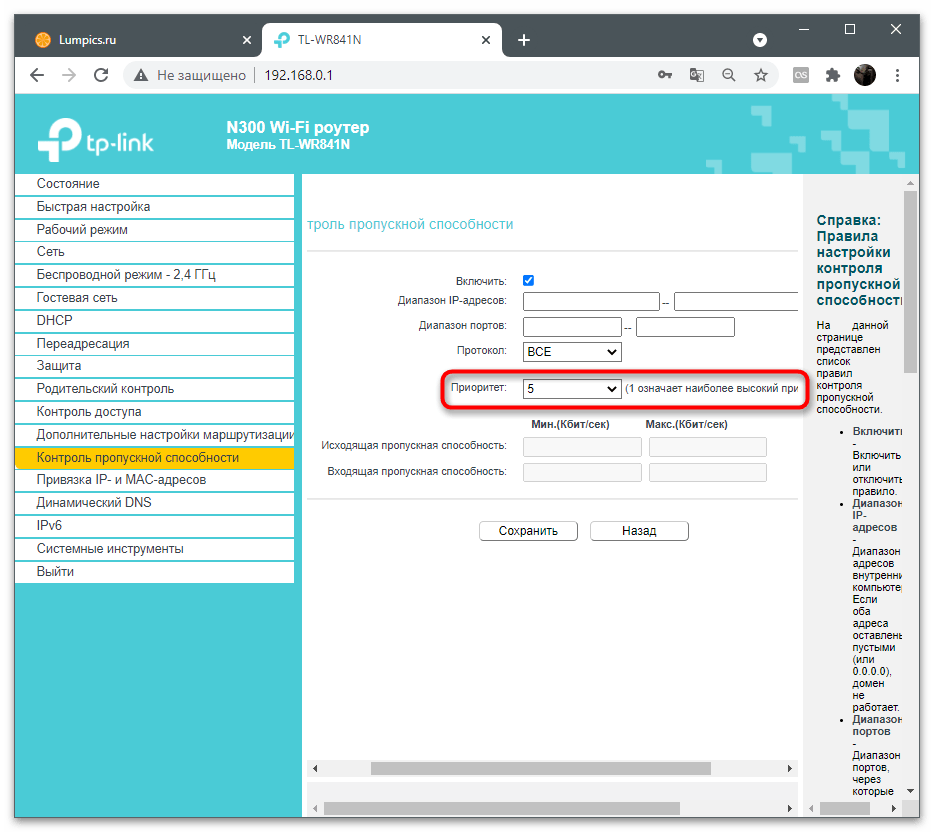
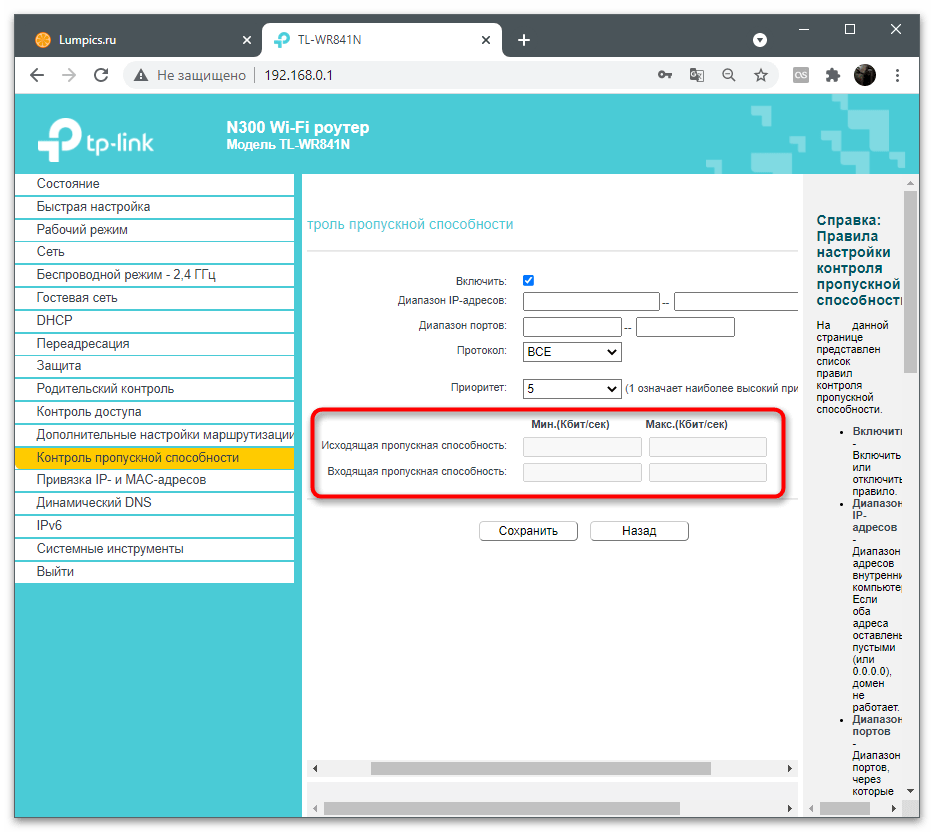
Принцип даного налаштування для всіх моделей роутерів практично однаковий, якщо, звичайно, він підтримує цю технологію обмеження. Найскладніше в цій ситуації — самостійно відшукати необхідний розділ, оскільки ми не можемо надати інструкції абсолютно для всіх версій прошивок веб-інтерфейсів від різних виробників мережевого обладнання.
Спосіб 3: Активація гостьової мережі
Другий варіант додавання швидкісного обмеження при використанні цього роутера — створення та налаштування гостьової мережі. Сразу уточнимо, що цей варіант підійде тільки для встановлення лімітів клієнтам, які використовують бездротове підключення. Гостьова мережа — ізольоване підключення зі своїм SSID та супутніми налаштуваннями.До неї потрібно підключатися окремо, і зазвичай вона не відноситься до домашньої групи.
- Після авторизації у веб-інтерфейсі так, як це було показано в попередньому способі, перейдіть у розділ "Гостева мережа".
- Активуйте цей режим, позначивши маркером відповідний пункт.
- Встановіть основні параметри: ім'я мережі, максимальну кількість користувачів, пароль.
- Якщо час доступу регулюється розкладом, налаштуйте його, виходячи з власних потреб.
- Обов'язково активуйте контроль пропускної здатності гостевої мережі та приступайте до налаштування обмежень.
- Відредагуйте загальні параметри та правила так само, як про це написано в Способі 2, після чого збережіть зміни та перевірте роботу гостевої мережі.
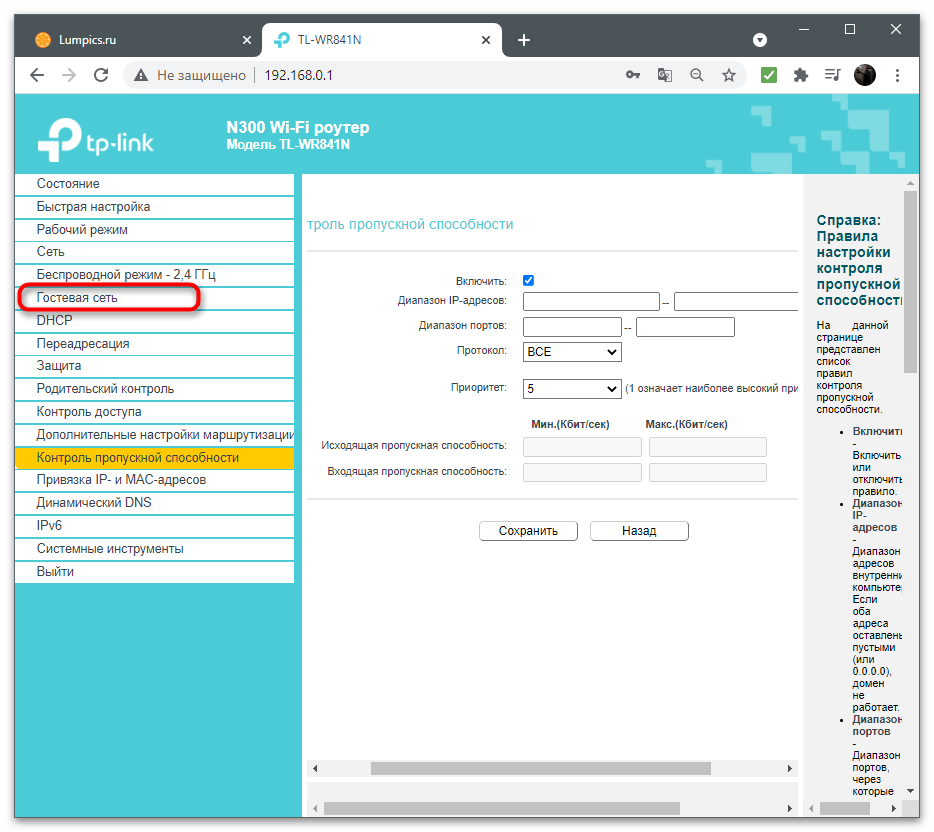
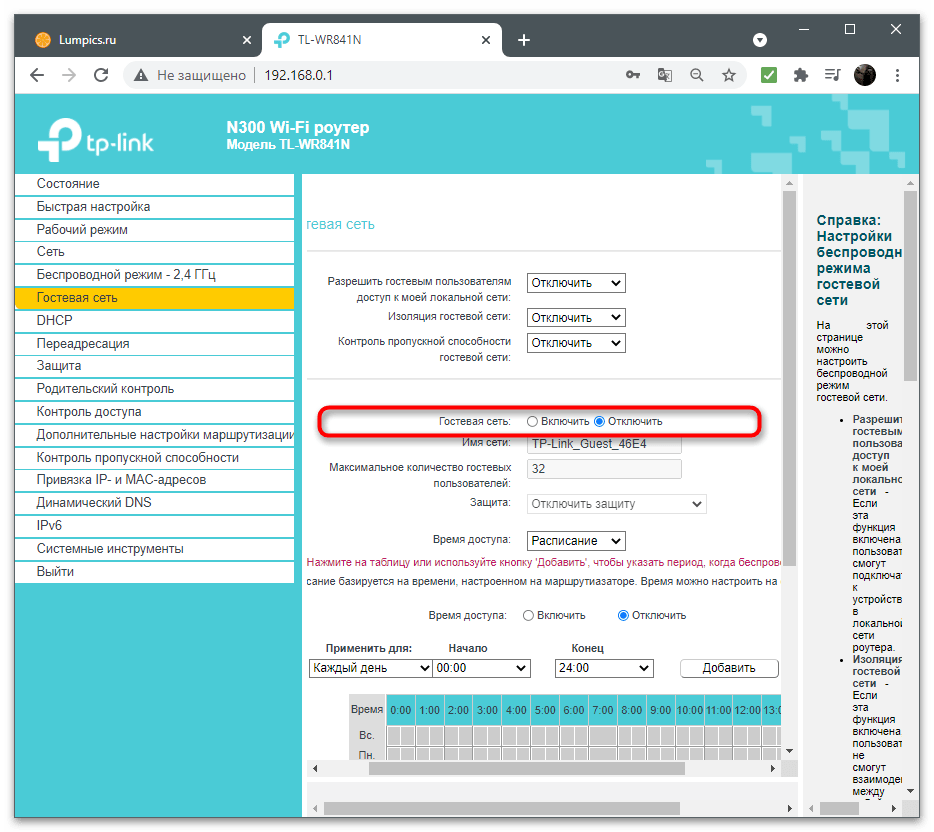
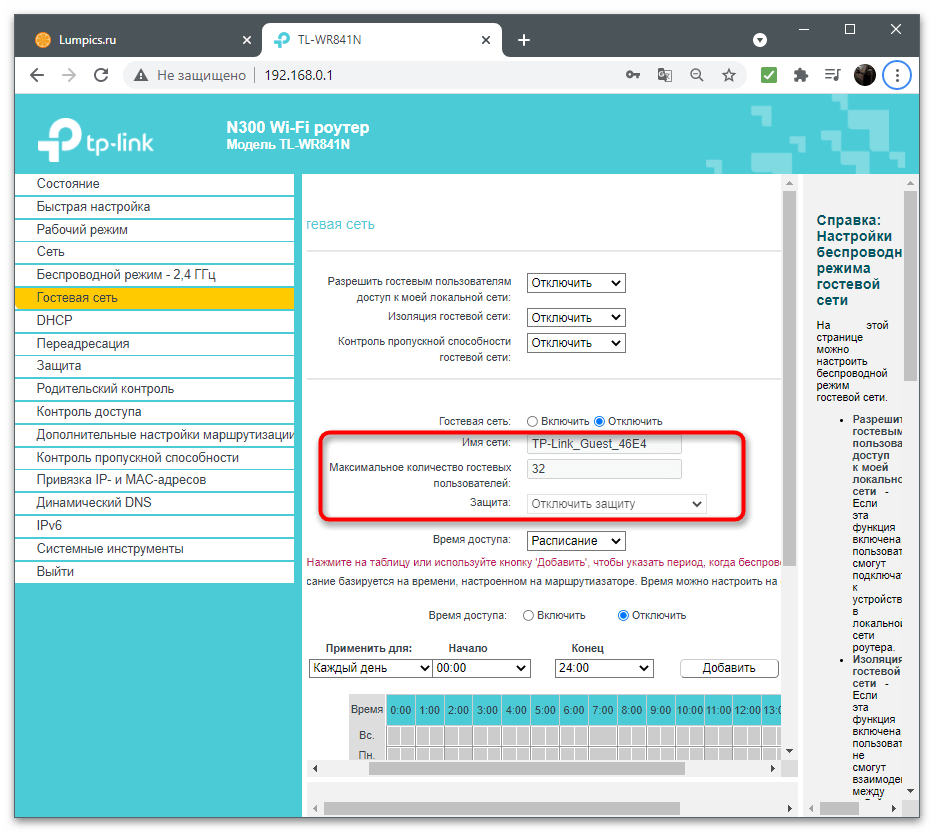
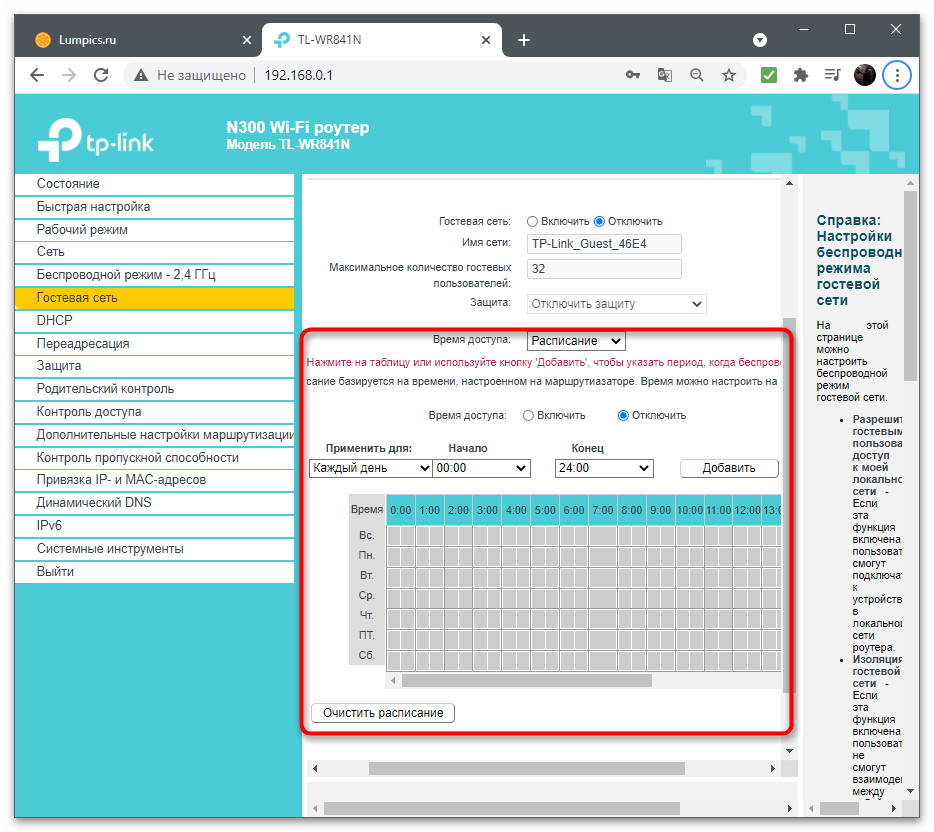
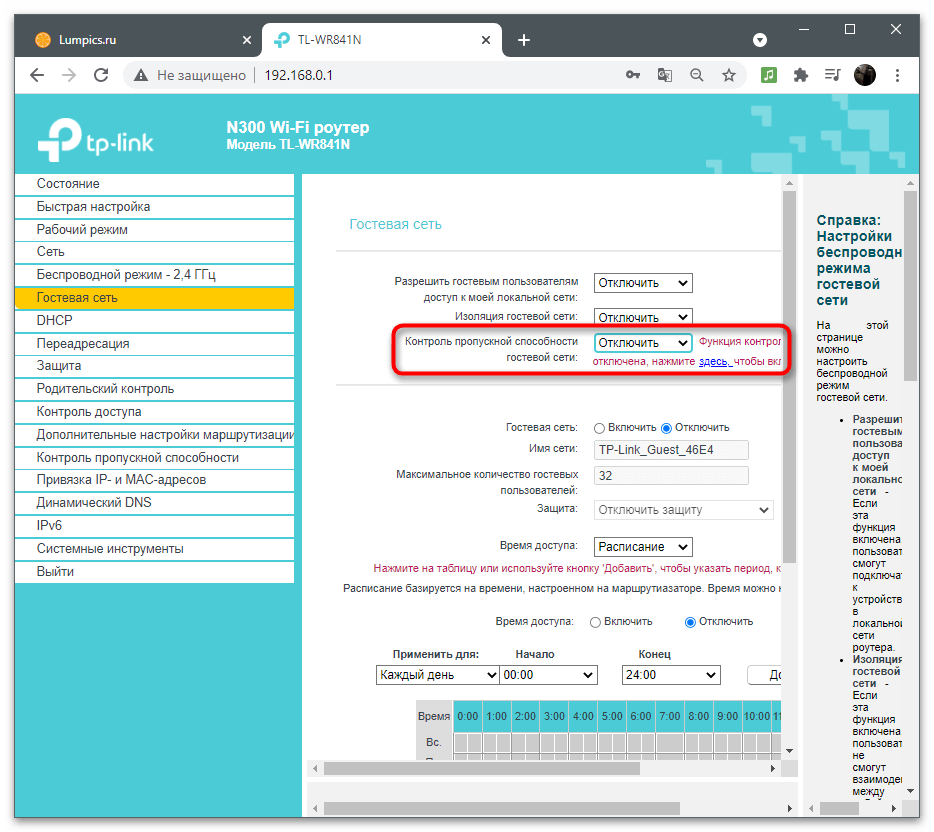
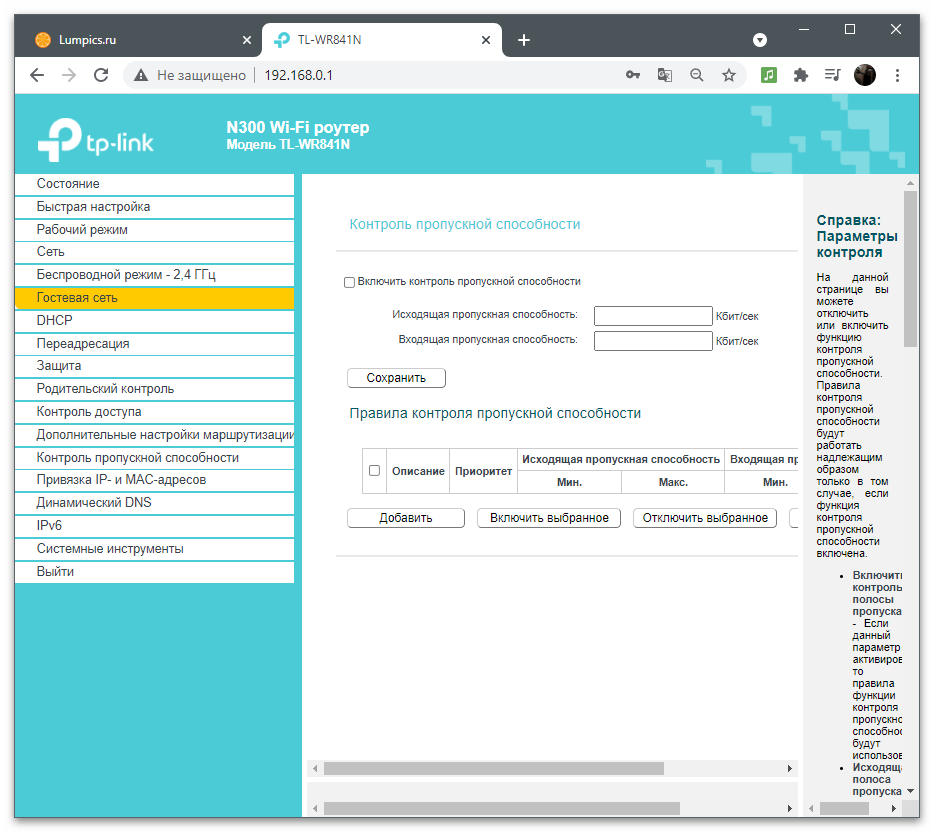
Спосіб 4: NetLimiter
Є спеціальні програми, які дозволяють управляти мережевим підключенням як на своєму комп'ютері, так і на пристроях членів локальної мережі. Одна з них — NetLimiter, яку ми вибрали в якості прикладу, щоб показати, як за допомогою програмного забезпечення встановити обмеження на швидкість інтернету для конкретних додатків, ПК або смартфонів.
- Завантаження та установка NetLimiter відбувається стандартним чином.Ви отримуєте пробну версію терміном на 30 днів, чого цілком достатньо для тестування функціональності ПЗ.
- Після завантаження головного вікна відобразиться список пристроїв локальної мережі та окремих додатків, які споживають мережеві ресурси.
- Виберіть будь-який з пунктів, щоб у розділі "Обмеження" внести відповідні зміни.
- Встановіть максимальне значення в кілобітах або будь-якій іншій одиниці вимірювання для вхідного та вихідного трафіку.
- Перейдіть на вкладку "Список мереж" і виберіть поточне підключення, якщо необхідно встановити обмеження для всіх додатків.
- Редагуйте правило точно так само, як це було показано вище.
- Якщо здійснюється додавання нового правила, у окремому вікні встановіть обмеження та інші параметри за потреби.
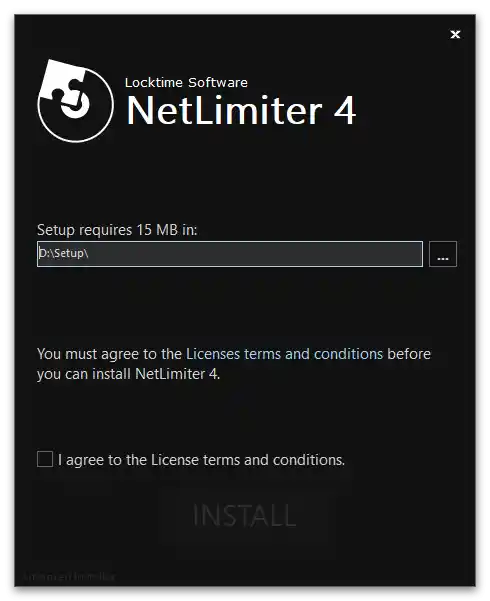
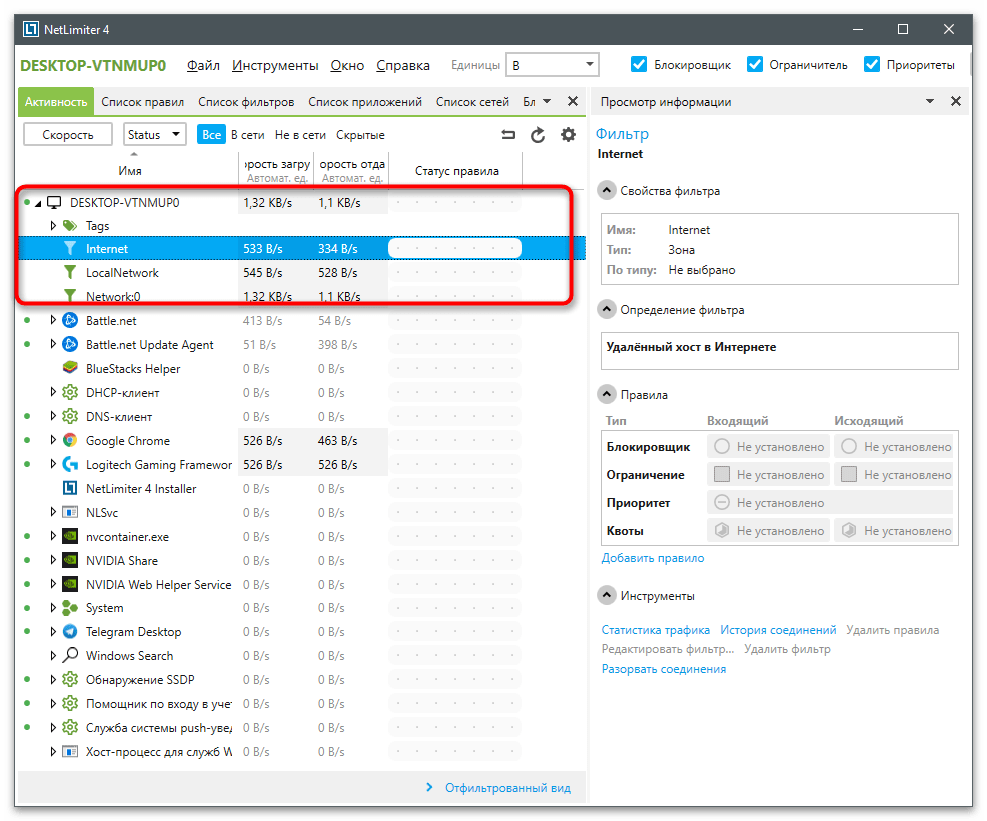
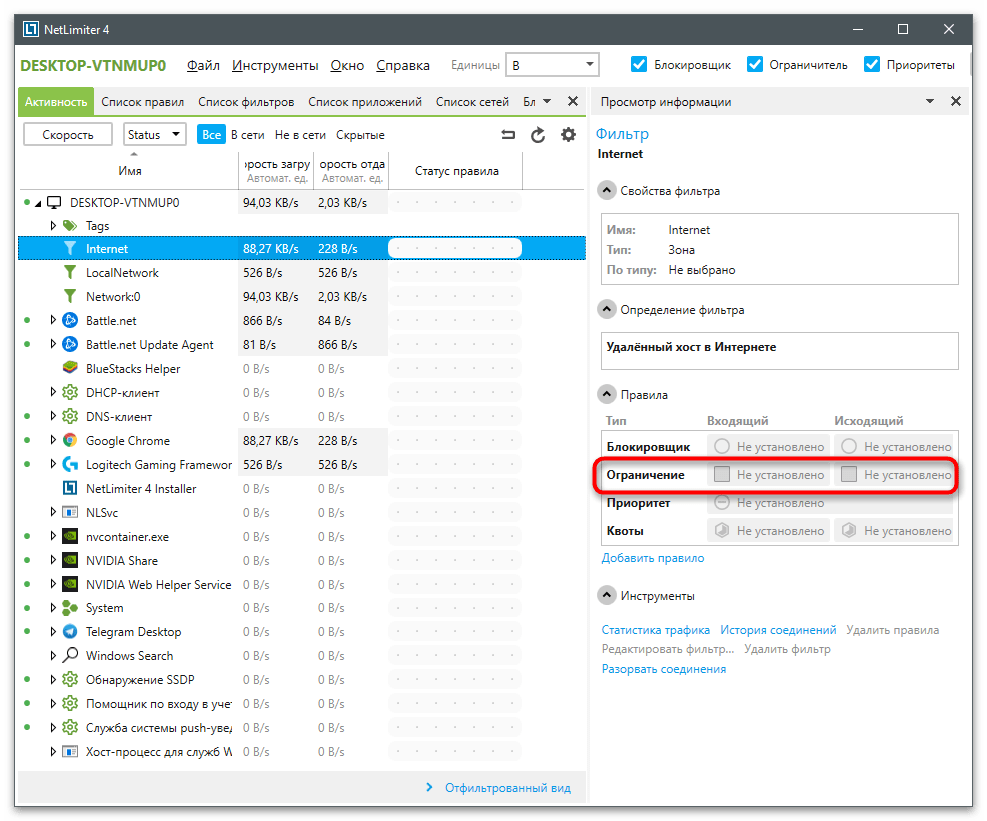
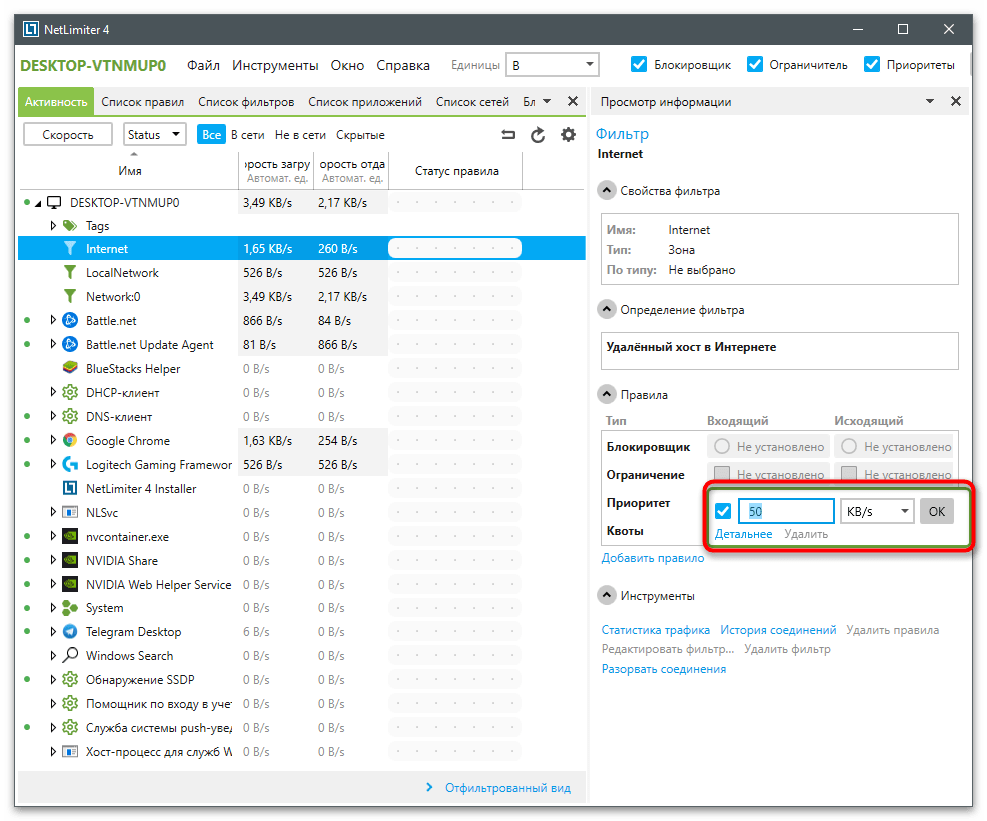
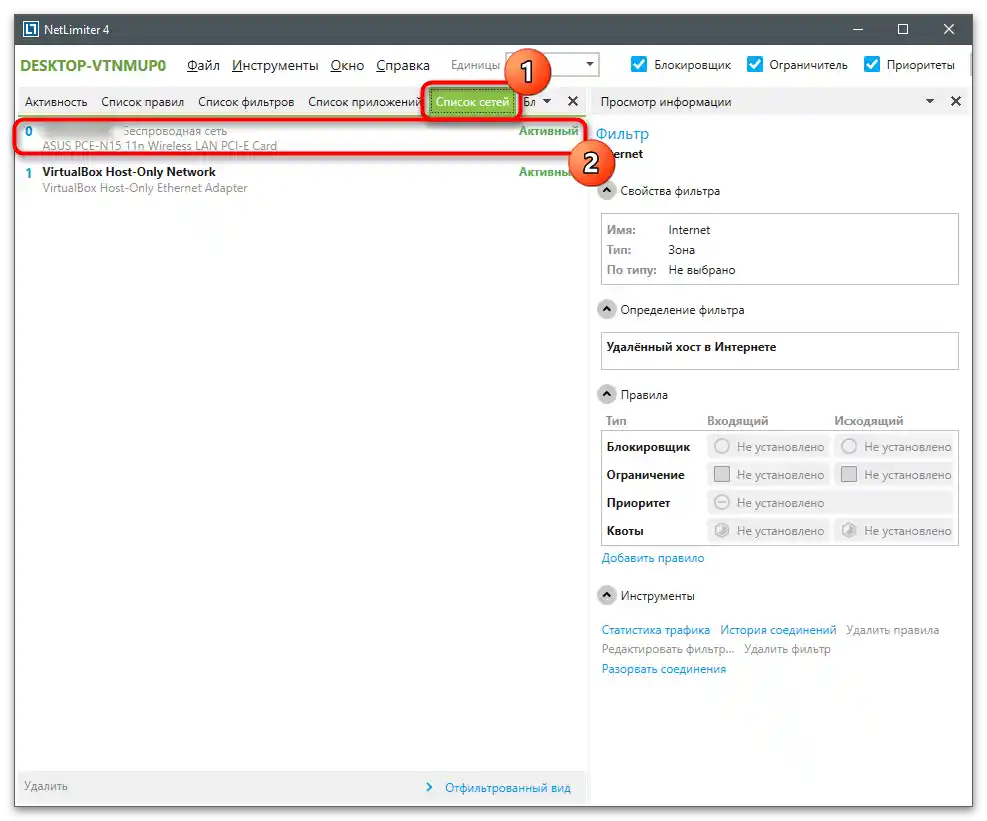
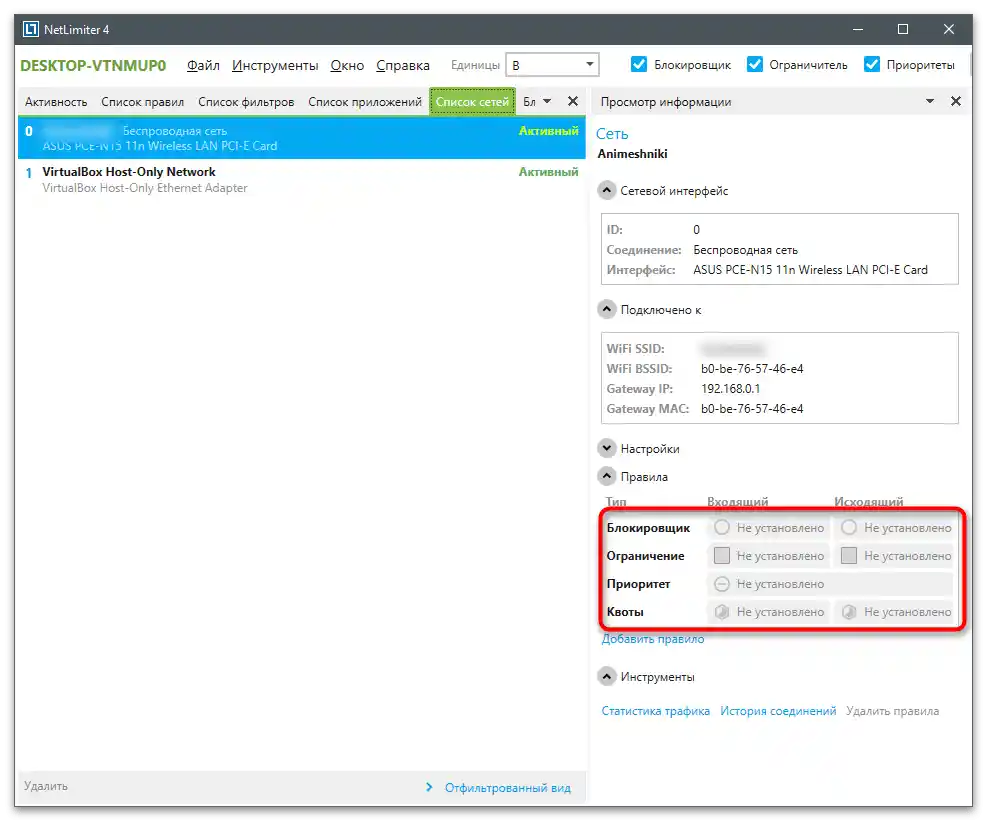
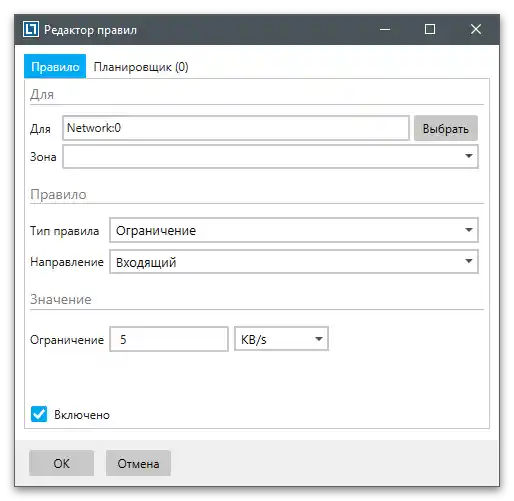
Для перевірки результативності виконаних дій будь-якого з методів вам знадобиться подивитися швидкість інтернету на поточний момент. Про це більш детально написано в іншій статті на нашому сайті, де розглянуті як спеціальні програми, так і онлайн-сервіси.
Докладніше: Перегляд і вимірювання швидкості інтернету в Windows 10
Обмеження швидкості завантаження в uTorrent
На завершення розглянемо метод, пов'язаний з обмеженням швидкості завантаження для торрентів на прикладі найпопулярнішої програми — uTorrent. Дане налаштування впливає тільки на саму програму, залишаючи швидкість з'єднання незмінною, що дозволить комфортно користуватися інтернетом під час завантаження інших файлів.
- Якщо торрент ще не додано, завантажте його файл у програму і натисніть на нього правою кнопкою миші.
- У контекстному меню наведіть курсор на пункт "Пріоритет швидкості".
- Далі виберіть "Обмежити прийом".
- Встановіть оптимальне значення для обмеження. На жаль, окрім запропонованих цифр інших варіантів немає.